Snagit 11,世界上最好用的截图软件,可是下载了snagit 11绿色版截图后没有看到截取的图像怎么办?
snagit若是使用原来系统默认的捕获,则不用设置输出;
但是若是你改变了输入的方案,且取消了预览后,输出也需要进行相应设置,不然,你捕获了也不知道跑哪去了,你看看输出那里“属性”,进行设置一下,看看是否有效!
那里就这几个功能,输出样子如图,如果还不行,我也没有办法了。

snagit 10的话,Capture菜单中有个Preview in editor的选项,勾上就可以了。
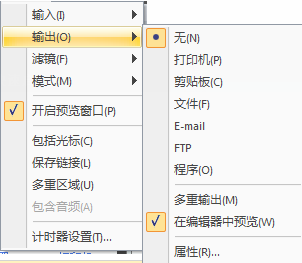
下载snagit12破解版:http://www.cr173.com/soft/49717.html
SnagIt截图后无法在编辑器打开,不显示截图内容的解决办法
方法1:
用SnagIt截图后,弹出的编辑器里不显示刚才截图的内容,解决办法如下:
完全退出Snagit和编辑器,删除以下文件夹下的所有文件和文件夹:
Win7用户 C:\Users\Your Username\AppData\Local\TechSmith\SnagIt
XP用户 C:\Documents and Settings\Your Username\Local Settings\Application Data\TechSmith\SnagIt
(注意:关闭文件夹隐藏选项,不然又可能找不到其中某个目录,并且请把路径中的 Your Username 替换成你的用户名)
另外,在输出的选项里,请勾选在编辑器预览的选项,重新进入Snagit,截图后就会在编辑器里显示了
方法2:
是snagit缓存在作怪,打开路径"C:\Program Files\TechSmith\Snagit 10\",找到template,删掉后重启Snagit,问题解决。



 下载
下载 

 下载
下载  下载
下载  下载
下载  下载
下载 
 下载
下载  下载
下载 
 下载
下载  下载
下载  下载
下载  下载
下载  喜欢
喜欢  顶
顶 难过
难过 囧
囧 围观
围观 无聊
无聊





